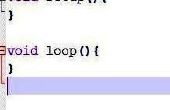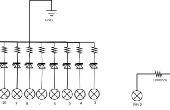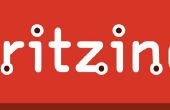Étape 3: Déterminer quelles épingles à utiliser
Pour installer le câblage pour le FAI de programmation, vous devez connecter le fil MISO du programmeur au MISO de la cible Arduino. Connectez le fil MOSI du programmateur à MOSI de la cible. Connectez la SCK à la SCK. Branchez 5V à 5V et GND sur GND. Connect quelque épingle vous utilisez pour esclave réinitialiser sur la broche de la TVD de la cible. Pour vous aider à comprendre et à comprendre tout ceci dehors, les paragraphes suivant donnera beaucoup de détails.
Notez que, dans certains didacticiels, schémas et fiches techniques, vous pouvez voir SCK ou SCLK. Ces étiquettes sont les deux abréviations pour la même fonction, Serial Clock. J’utilise ce Instructable SCK.
À partir de l’ONU, si vous regardez à la disposition des broches UNO ICSP en-tête au Conseil d’administration et sur le schéma, vous pouvez figurer dehors que les broches sont numérotées comme suit :
Le Conseil d’administration, il devrait y avoir un point ou coussin carré qui vous montre ce que la broche 1 de l’en-tête de l’ICSP est. Sur la UNO, c’est le coin supérieur gauche de l’en-tête. Sur l’ONU, toutes les broches de l’en-tête de l’ICSP sont directement connectés à et font a des doublons de broches disponibles ailleurs sur le Conseil d’administration. La broche 1 de l’en-tête est un duplicata de la broche numérique 12 ; broche 3 est un doublon de la broche numérique 13 et ainsi de suite. C’est pourquoi si vous regardez de nombreux tutoriels sur le web, vous verrez qu’ils se montrent utilisation de goupilles 11, 12 et 13, au lieu d’utiliser l’en-tête de l’ICSP.
Sur l’ensemble de la Arduinos axée sur les ATmega328P, tels que le Mini Pro, Mini, Nano, Duemilanove et dérivés comme RedBoard, Metro328, applique le même brochage. Utilisez les broches 10, 11, 12 et 13 Si votre Arduino n’a pas un en-tête de l’ICSP.
En regardant le Leonardo, il faut creuser un peu plus que le schéma et le Conseil d’administration. Le schéma est un peu déroutant car le processeur apparaît à deux endroits, tandis que les numéros de goupille de Arduino des lignes MOSI, MISO et SCK n’apparaissent pas. Vous devez examiner le fichier variants/leonardo/pins_arduino.h dans le répertoire de l’application IDE pour les chiffres du code pin.
Lorsque vous regardez autour les broches sur le Leonardo, vous pouvez voir des broches numériques 14, 15 et 16 ne sont pas disponibles n’importe où autre que l’en-tête de l’ICSP. Donc, si vous avez un Leonardo, vous ne pouvez suivre exactement les tutoriels vous trouverez qui montrent les connexions aux broches bord extérieur 11, 12 et 13 et vous devez utilisent l’en-tête de l’ICSP. Cela signifie adapter le tutoriel que vous essayez d’utiliser, à l’aide d’une quantité suffisante de connaissances vous acquises à la lecture de ce Instructable et en faisant beaucoup de recherche et de lecture pour vous familiariser avec votre Leonardo.
Sur le Arduinos axée sur les ATmega32U4 comme Micro, Micro Pro, Esplora, utilisez des broches 10, 16, 14 et 15 si votre Arduino n’a pas un en-tête de l’ICSP.
Si vous utilisez l’esquisse de ArduinoISP qui est venu avec une version 1.6.5 ou plus tôt de l’IDE Arduino, la broche de reset slave n’est pas définie à 10 par défaut lorsque vous utilisez un Leonardo. Lire la suite de cette étape pour plus de détails. Si vous utilisez la version 1.6.6 ou plus tard de l’IDE Arduino de arduino.cc vous serez avis que l’esquisse a juste l’esclave réinitialiser ensemble broche à broche 10, alors vous pouvez sauter lire le reste de cette étape et passez à l’étape 4.
Quelque chose vous trouverez en creusant dans le Leonardo schématique et pins_arduino.h fichier est la broche SS est la broche numérique 17 et il va à la RXLED et n’est pas disponible sur n’importe quel en-tête. La raison que c’est important devient évidente lorsque vous chargez le croquis d’exemple ArduinoISP dans l’IDE Arduino et regardez. La ligne RESET a la valeur SS, qui est la broche 10 sur la UNO, mais la broche 17 sur Leonardo. C’est le fil, que vous devez vous connecter à la broche de la TVD de l’Arduino cible. Ainsi, pour pouvoir utiliser cette esquisse sur le Leonardo, vous devrez utiliser une broche disponible à que vous pouvez effectivement connecter. Modifiez la ligne :
À
Au lieu d’utiliser la broche nom SS, nous il assignera à un numéro d’identification spécifique. Utiliser le pin 10, de cette façon, vous pouvez utiliser le schéma modifié sur n’importe quel Arduino. Je pense que peut-être l’esquisse doit ont été écrits pour envoyer le signal de réinitialisation de broches 10 au lieu de la broche SS quand même.